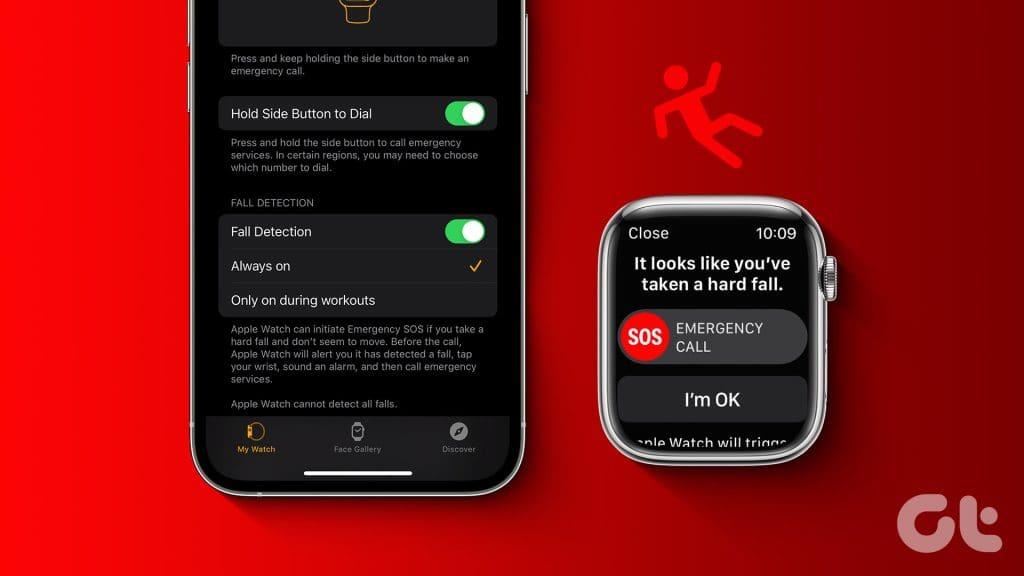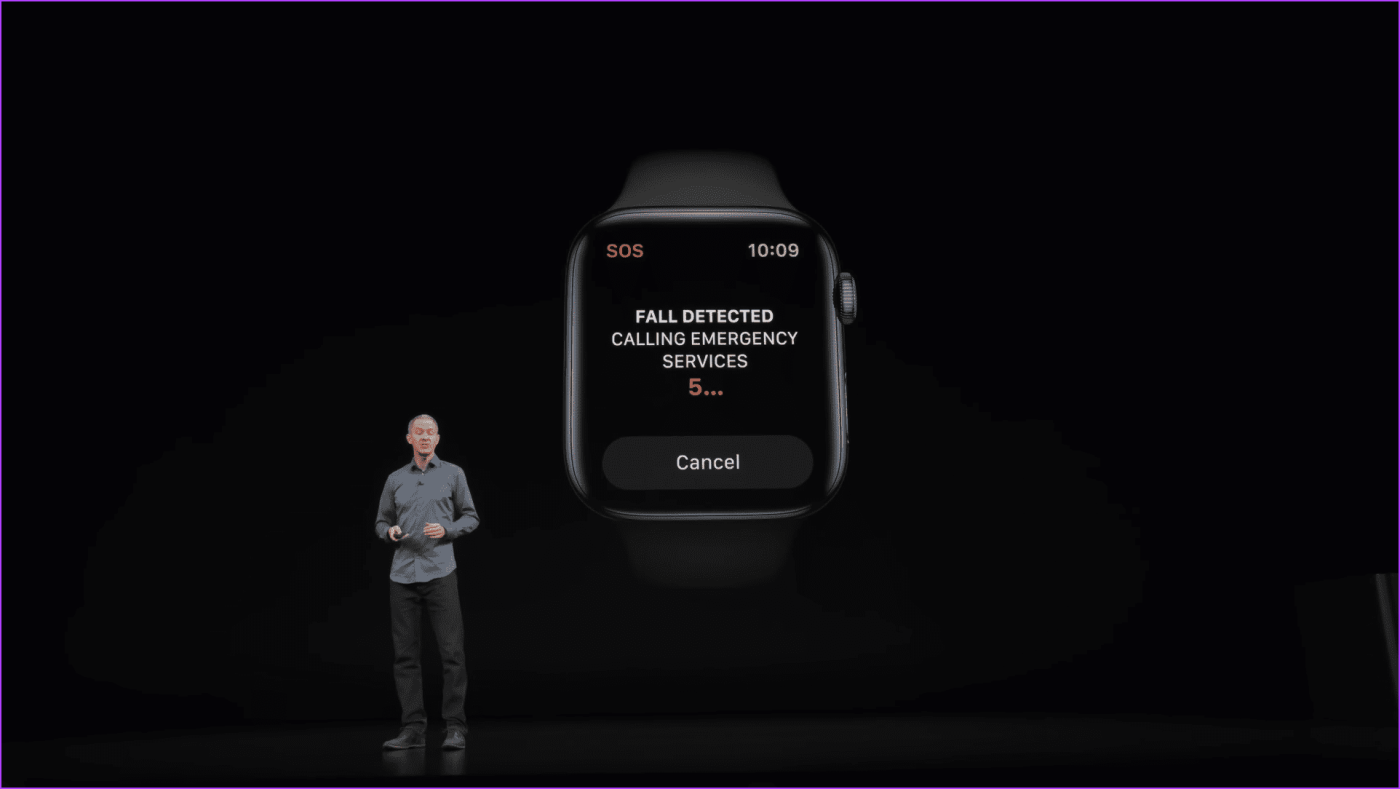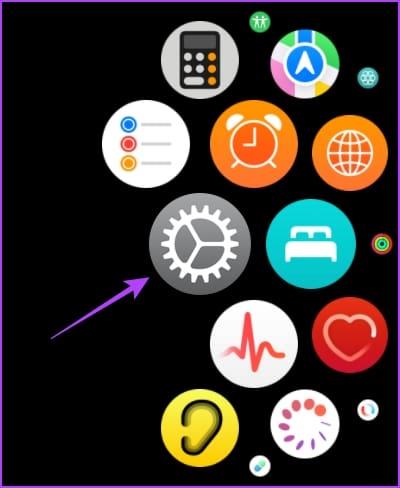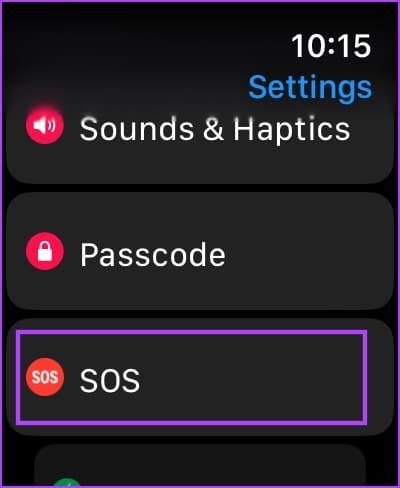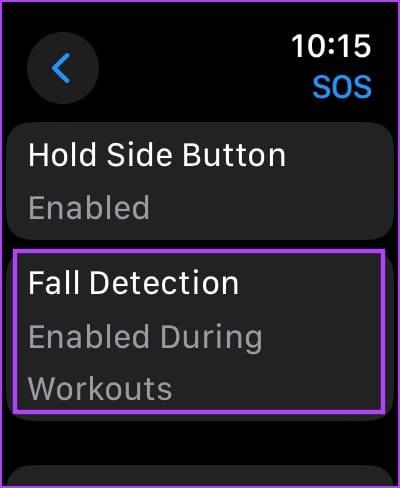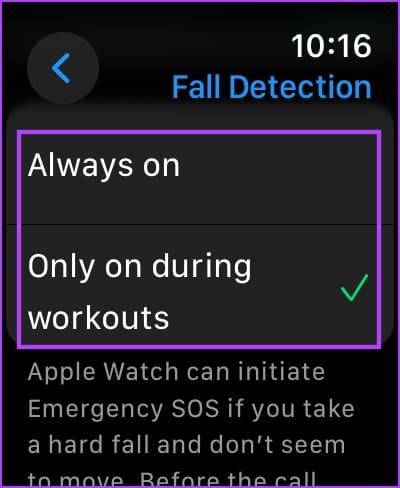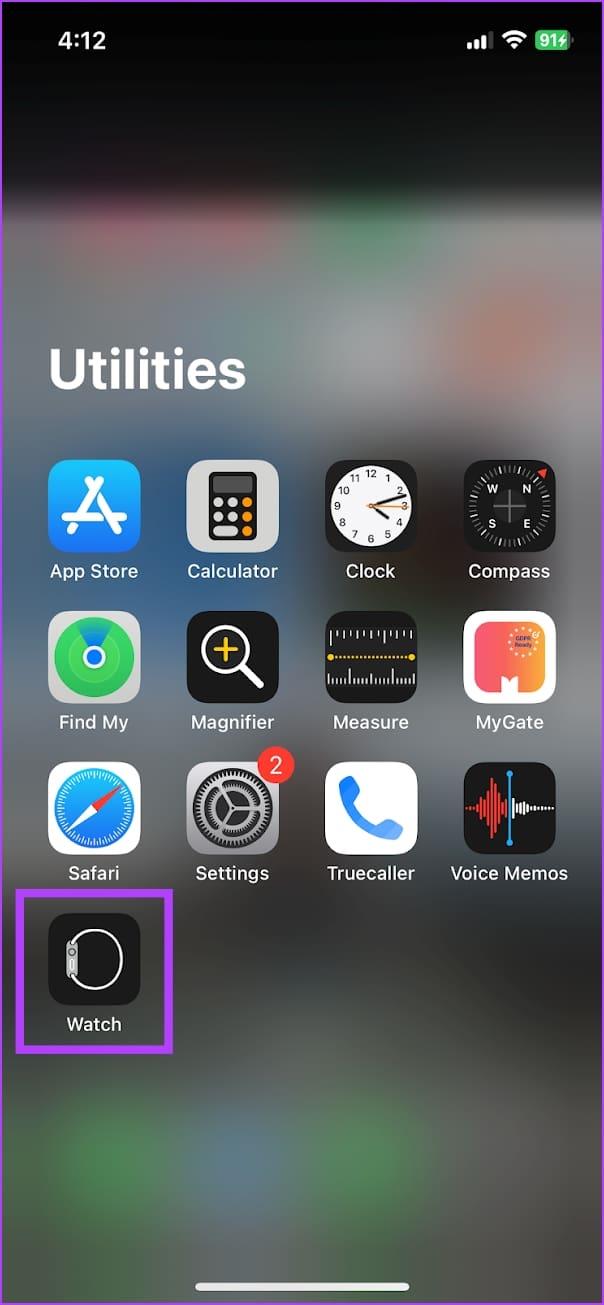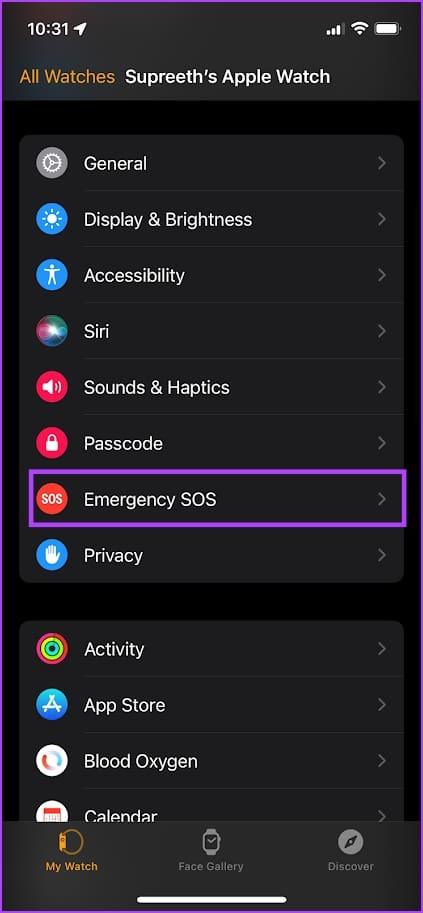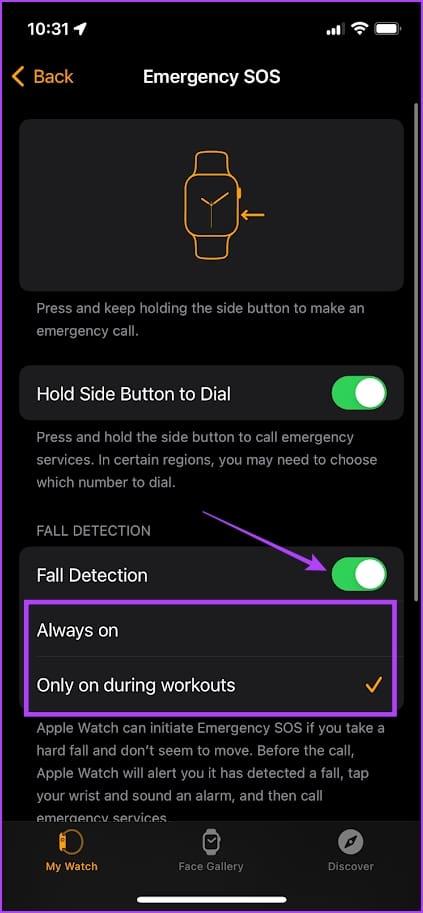手首にデバイスを装着する Apple の目標の 1 つは、ユーザーを怪我から救い、できるだけ早く緊急サービスの助けを得られるようにすることです。 Apple Watch の転倒検出もそのような機能の 1 つです。 Apple Watch は、あなたが激しく転倒したことを検出し、緊急サービスに連絡します。
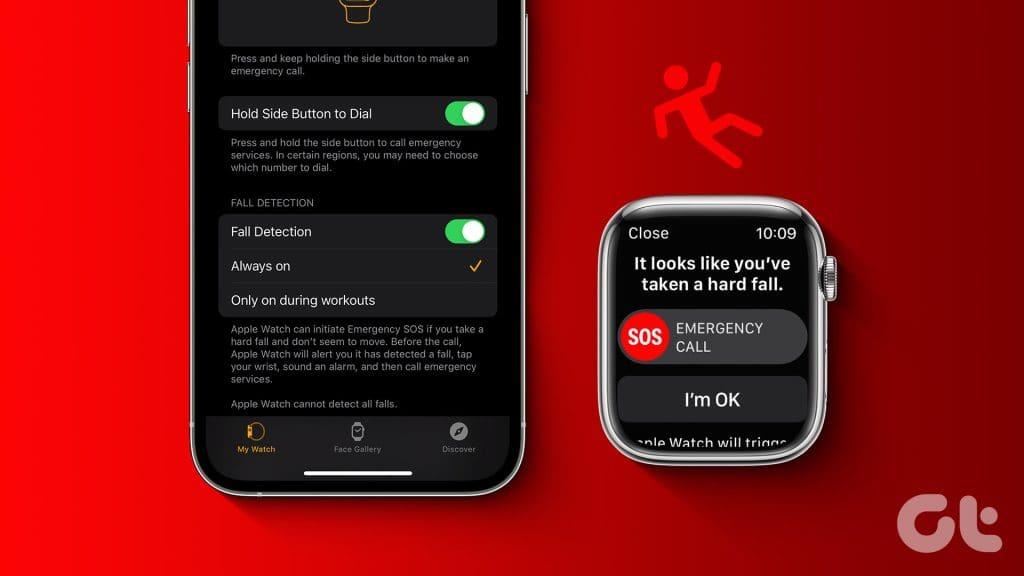
これらの機能を使用することは絶対に禁じられていますが、Apple Watch でこれらの機能を有効にすることが不可欠です。この記事では、Apple Watch の転倒検出機能を有効にする方法と、それについて知っておくべきことをすべて説明します。
こちらもお読みください: iPhone で緊急 SOS を設定して使用する方法
Apple Watchの転倒検知とは何ですか
このセンサーは、Apple Watch のいくつかのソフトウェア アルゴリズムと組み合わされて、強く転倒した瞬間を検出します。 Apple Watch は手首を複数回タップし、転倒したことをアラームで知らせます。アラートはユーザーの応答を待って、大丈夫かどうか、または緊急サービスに連絡する必要があるかどうかを尋ねます。

ただし、Apple Watch が 1 分間何も動きを検出しない場合は、緊急サービスとメディカル IDに設定した緊急連絡先に電話します。 Apple Watch は音声メッセージを再生して、転倒したことを知らせ、位置座標を提供します。
Apple Watch での転倒検出はどのように機能しますか
Apple Watchには加速度計とジャイロスコープが搭載されています。これらのセンサーは、時計を着用しているときに動きと方向の両方を測定します。転倒すると、体は急激に動き、向きが変わります。時計はこれらのセンサーからのデータを使用して異常な動きを検出します。
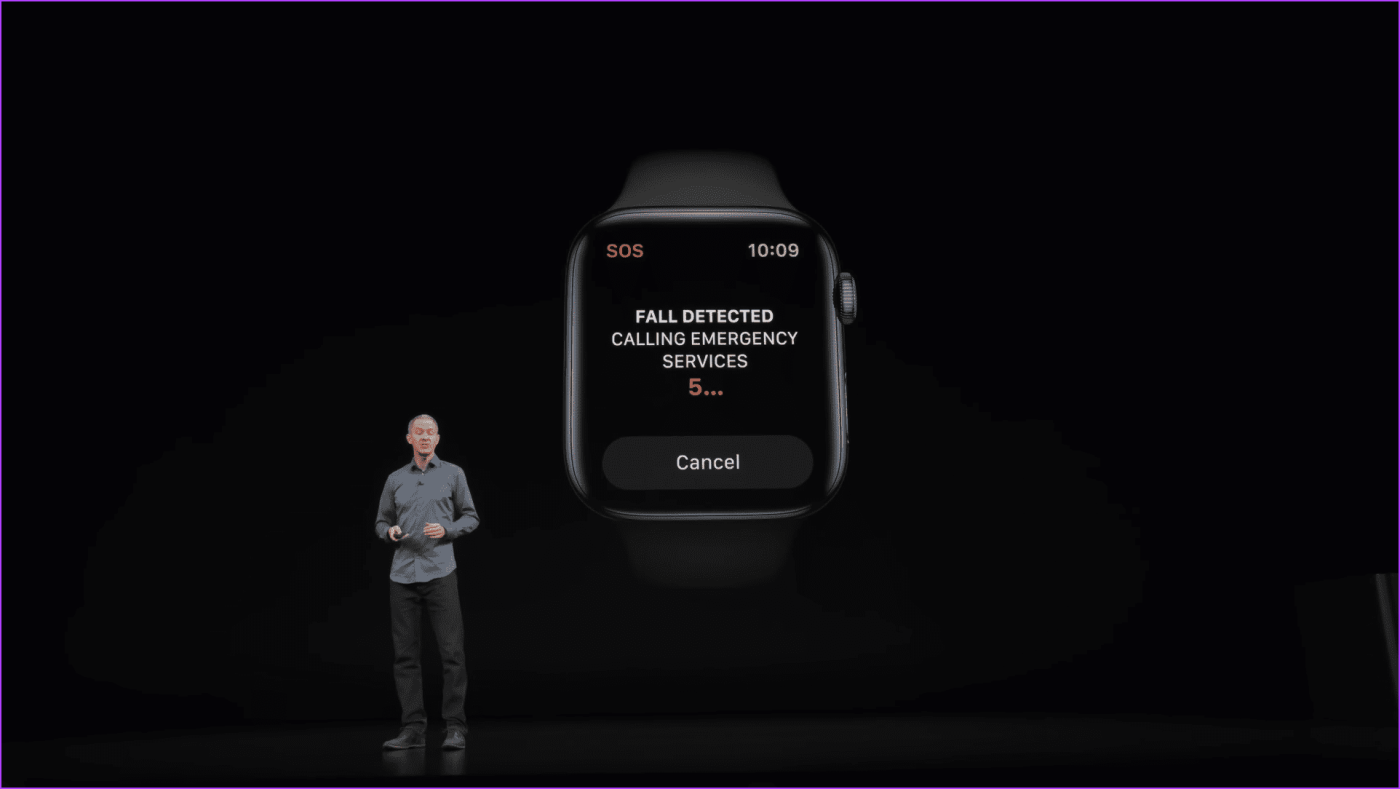
ウォッチは特殊なアルゴリズムを使用してセンサーからのデータを継続的に分析します。突然の強い衝撃とそれに続く一定期間の非活動状態など、転倒の兆候を探します。アルゴリズムは、座ったり時計を落としたりするなどの通常の動作と実際の転倒を区別します。
さらに、Apple Watch が同じことを尋ねたときに転倒しなかったと選択しない限り、転倒はヘルスケア App に自動的に記録されます。
転倒検知は、一人でいるときに起こる事故に確かに役立ちます。さらに、iPhone 14 Pro または Pro Max、または iPhone 15 または iPhone 15 Pro シリーズをお持ちの場合、携帯電話の接続が見つからない場合は、緊急 SOS 経由で緊急サービスに連絡します。
どの Apple Watch に落下検知機能があるか
Apple Watch の転倒検出機能は、2018 年の Apple Watch Series 4 の発売とともに導入されました。したがって、それ以降に発売されたすべての iWatch は転倒検出機能をサポートしています。完全なリストは次のとおりです。
- Apple Watch SE および SE 2
- アップルウォッチSE2
- Apple Watch シリーズ 4、5、6、7、8、9
- Apple Watch UltraおよびUltra 2
Apple Watchで転倒検出を設定する方法
Apple Watch で転倒検出を設定する方法は次のとおりです。 iPhone で Watch アプリを使用することも、Apple Watch から直接有効にすることもできます。
注: Apple Watch は、55 歳以上で、セットアップ時またはヘルスケア App で年齢を入力した場合、デフォルトで転倒検出機能を有効にします。
Apple Watch で転倒検出を有効にする
ステップ 1: Digital Crown を 1 回押して App ライブラリに入り、Apple Watch の設定アプリに移動します。
ステップ 2: [SOS] をタップします。
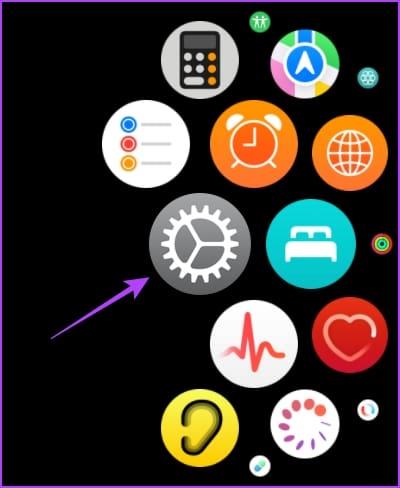
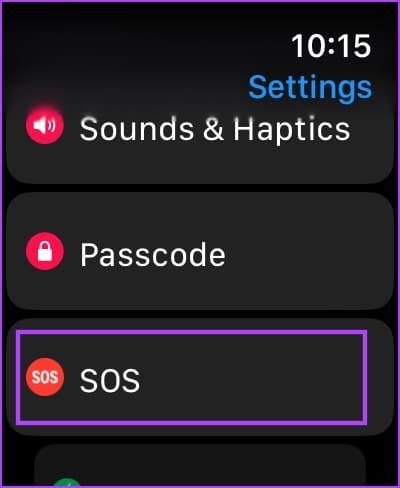
ステップ 3: [転倒検出] をタップします。
ステップ 4:転倒検出のトグルをオンにします。
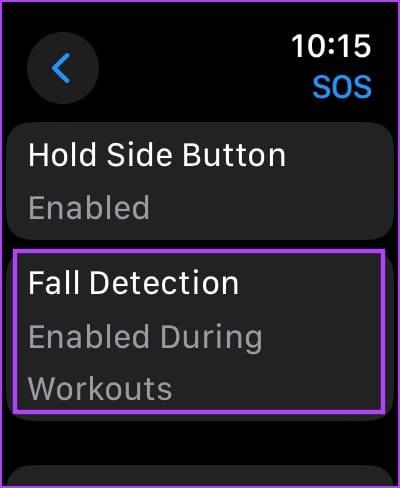

ステップ 5:さらに、常に有効にするか、ワークアウト中のみ有効にするかを選択できます。
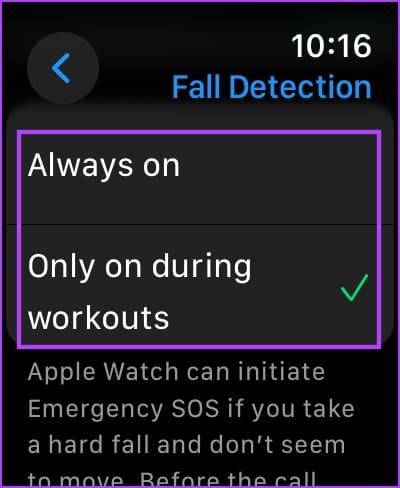
iPhone で Watch アプリを使用する
ステップ 1: iPhone で Watch アプリを開きます
ステップ 2 : [緊急 SOS] をタップします。
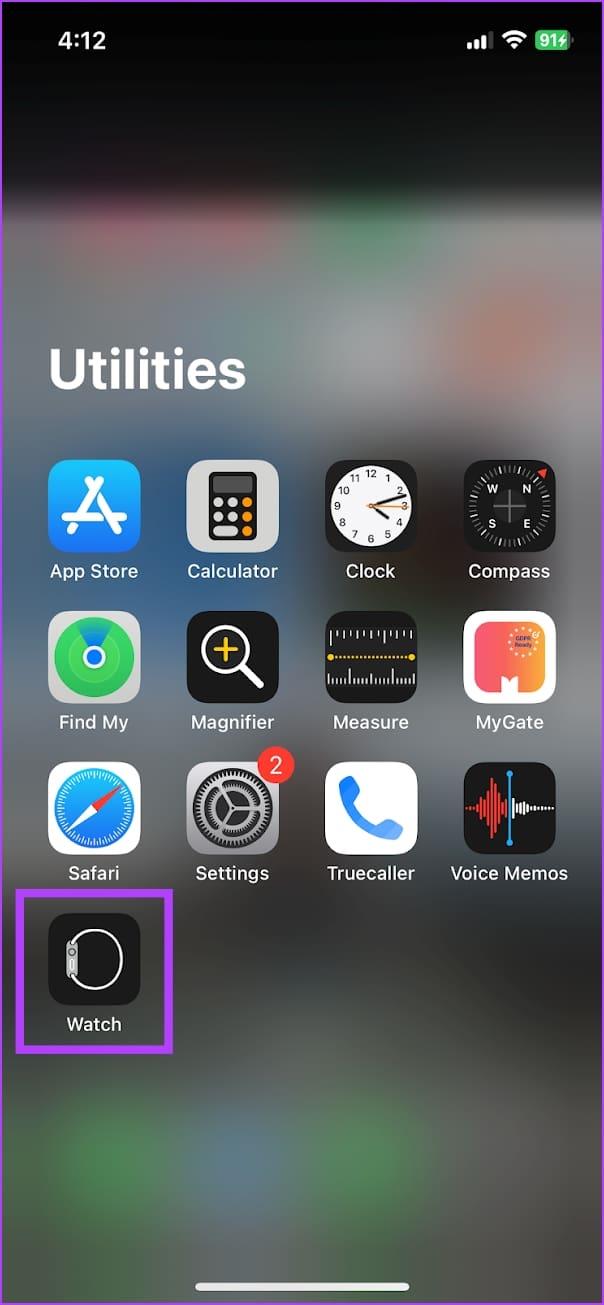
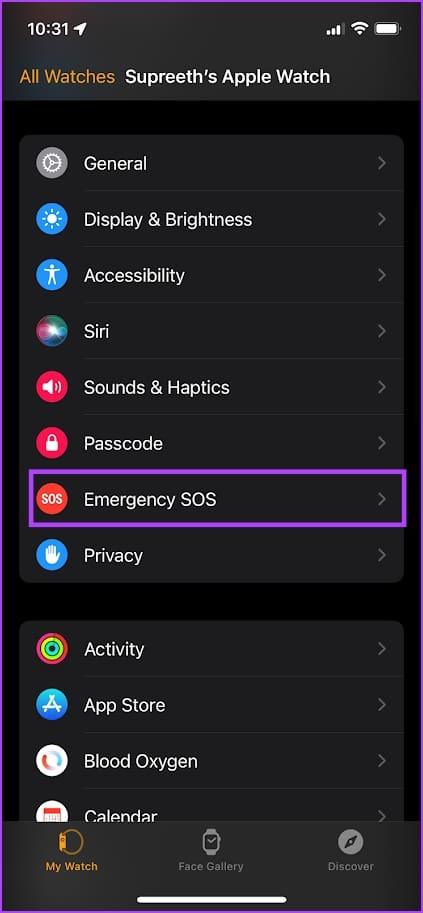
ステップ 3:転倒検出のトグルをオンにします。
ステップ 4:常に有効にするか、ワークアウト中のみ有効にするかを選択します。
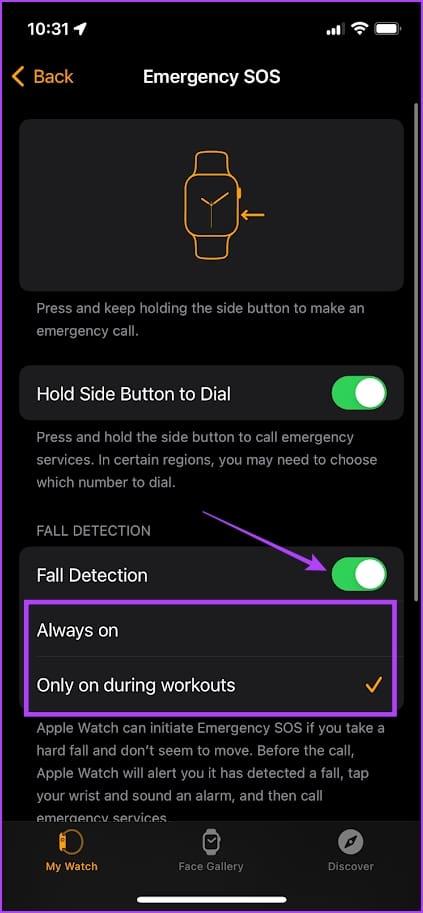
注: iPhone のヘルスケア アプリから転倒履歴にアクセスできます。 iPhone のヘルスケア アプリに移動 > [参照] タブ > [その他のデータ] を選択 > [転倒回数] をタップします。
Apple Watch の転倒検出について知っておくべきことはこれですべてです。
さらに質問がある場合は、以下の FAQ セクションをご覧ください。
Apple Watchの落下検出に関するよくある質問
1. Apple Watch の落下検出はすべての国で利用できますか?
はい、すべての国でご利用いただけます。複数の緊急サービス番号がある地域では、Apple Watch が救急車サービスに連絡します。
2. Apple Watch 落下検出は無料で使用できますか?
はい、Apple Watch の転倒検出は無料で使用できます。
3. Apple Watch は転倒検出中にどの緊急連絡先に連絡しますか?
Apple Watch は、iPhone の Medical ID に設定した連絡先を使用します。
4. Apple Watch の転倒検出機能をテストするにはどうすればよいですか?
転倒検出機能をテストすることはお勧めしません。その過程で怪我をしたり、Apple Watch が損傷したりする可能性があります。
5. 落下検知機能を備えた Apple Watch は保険の対象になりますか?
デフォルトでは、落下検知機能を備えた Apple Watch は Apple の保険で保護されていません。サードパーティの保険を購入している場合は、その Apple Watch の補償ポリシーを確認する必要があります。
怪我をしないようにしましょう
Apple Watch は、手首に通知、天気、派手なウィジェットを表示するだけの光沢のあるデバイスではありません。実際、すぐに医師の診察を受けることで重傷を防ぐことができます。転倒検出などの機能により、価値のある投資となります。 Apple Watch の購入に興味がある場合は、最新のApple Watch Series 9 エディションと、前モデルとの違いを確認してください。